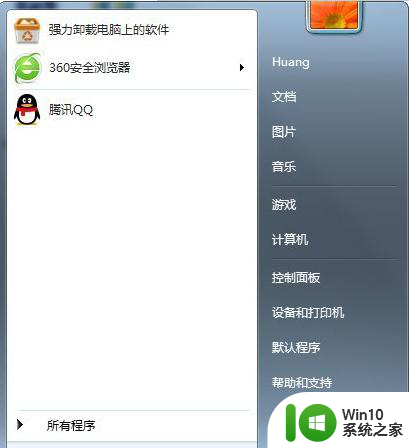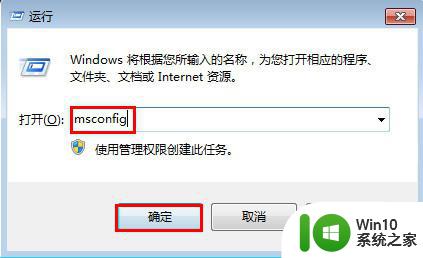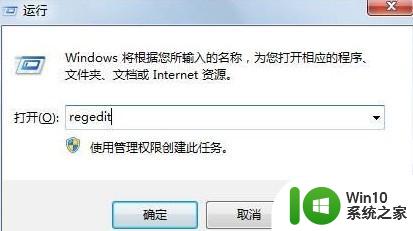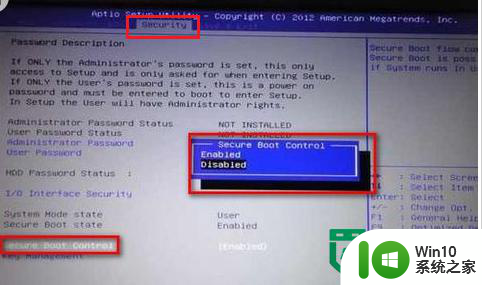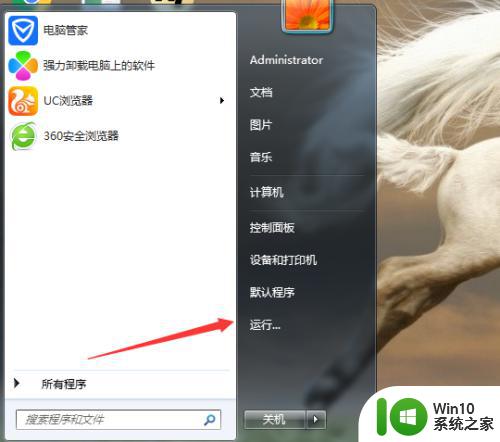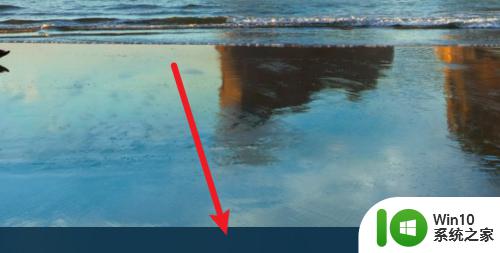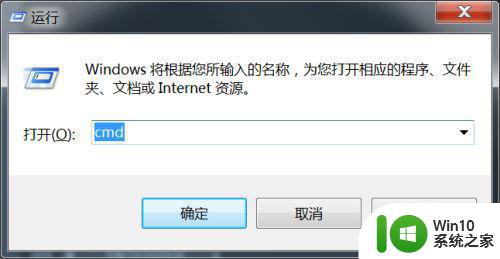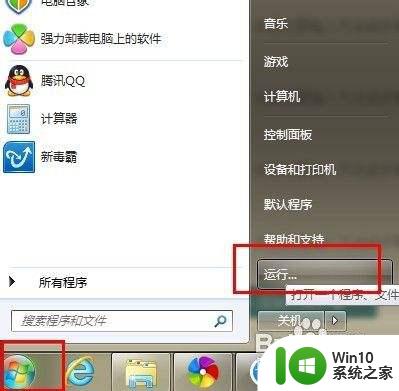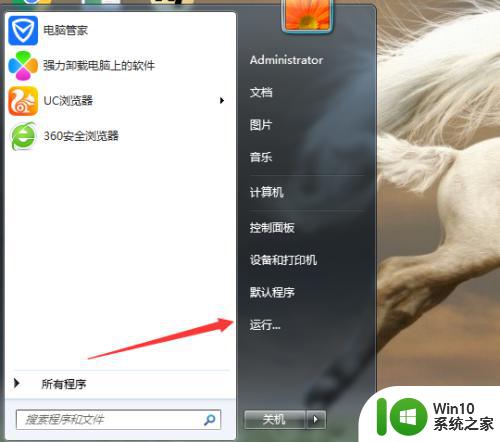win7修改启动项的方法 win7如何在启动时修改启动项
Win7是一款广受欢迎的操作系统,但有时候我们可能需要修改启动项来优化系统性能或解决启动问题,要在Win7启动时修改启动项,我们可以通过系统配置工具或命令行来实现。在这篇文章中我们将介绍如何使用这些方法来修改Win7的启动项。无论是添加新的启动项还是禁用不必要的启动项,只要按照正确的步骤操作,就能轻松完成。
win7如何在启动时修改启动项:
第一种方法
1、命令行打开“系统配置”菜单。“win+R”或者点击开始在“搜索程序和文件”框中输入“cmd.exe”启动命令行,如图;
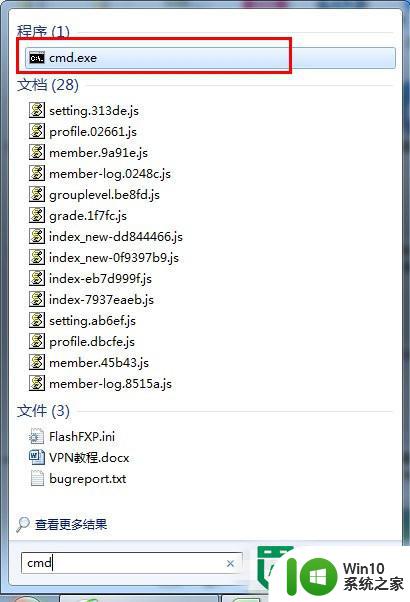
2、在启动的cmd.exe中输入“msconfig”,或者在“win+R”启动的运行中输入“msconfig”,启动“系统配置”,如图,并选中“启动”菜单页;
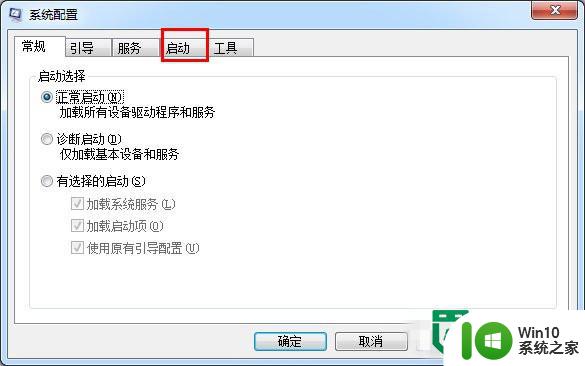
3、我们可以看到各个启动项,取消选中启动项,即可禁止开机启动,如图。
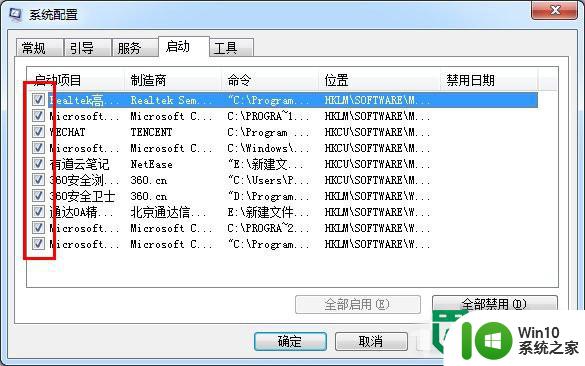
第二种方法
1、利用第三方工具设置开机启动项,例如CCleaner,大家不要小看这款软件,这可是世界级的;
2、最后附加几张图,是打开cmd的,“win+r”会打开第一张图;搜索会打开第二张图。
以上就是关于win7修改启动项的方法的全部内容,有出现相同情况的用户就可以按照小编的方法了来解决了。